- Magento-安装
- 如何在Ubuntu中安装Magento(1)
- 如何在Ubuntu中安装Magento
- 如何在Mac上安装Magento(1)
- 如何在Mac上安装Magento
- 如何在 Windows 上为 C++ 安装代码块?
- 如何在 Windows 上为 C++ 安装代码块?(1)
- 安装 magento 2 - Shell-Bash (1)
- 如何在Windows中安装Python(1)
- 如何在 Windows 上安装Python ?
- 如何在Windows中安装Python
- 如何在 Windows 上安装Python ?(1)
- Magento 2与Magento 1
- Magento 2与Magento 1(1)
- 安装 magento 2 - Shell-Bash 代码示例
- 如何在CentOS上安装Magento
- 如何在CentOS上安装Magento(1)
- 如何使用Composer安装Magento 2
- 如何在 Windows 上安装 MySQL?(1)
- 如何在 Windows 上安装 MySQL?
- 如何在Windows上安装Git
- 如何在Windows上安装Git(1)
- 安装 magento 2 docker - Shell-Bash (1)
- Magento 2 | XAMPP安装
- 如何在 Windows 上安装 Numpy?
- 如何在 Windows 上安装 Numpy?(1)
- 安装Magento 2时出错
- 安装Magento 2时出错(1)
- 如何在 Windows 上安装 Scala?(1)
📅 最后修改于: 2021-01-06 09:25:36 🧑 作者: Mango
如何在Windows上安装Magento 2?
在本节中,我们将在Windows平台上安装Magento 2.3.2。 Magento的最新版本是Magento 2.3.2 。 Magento 2也可以使用作曲器安装,这有其自身的优势。在这里,我们不使用作曲家就安装了Magento 2。在系统上开始安装Magento 2之前,我们需要了解系统要求。前提条件如下:
Magento 2的系统要求
- PHP- PHP 5.6以上
- 数据库-MySQL 5.6+
- Web服务器-Apache 2.2x或Nginx 1.7x
- 操作系统-跨平台
- 浏览器-Google Chrome,Internet Explorer或Firefox等
- 安全套接字层(SSL)-HTTPS的有效安全证书
- XAMPP- XAMPP 7.2.1+(PHP,MySQL,Apache)
为PHP,MySQL和Apache Web服务器的完整软件包安装XAMPP软件。因此,我们不需要单独安装所有这些软件。对于XAMPP安装,请参阅Magento 2 XAMPP安装教程。
第1步:从以下站点https://magento.com/tech-resources/download下载Magento。在这里,我们正在安装Magento 2.3.2最新版本的Magento。

第2步:为Windows选择Magento的zip格式,然后单击“下载”按钮。格式类型可以是zip,tar.gz或tar.bz2,您可以根据需要选择。
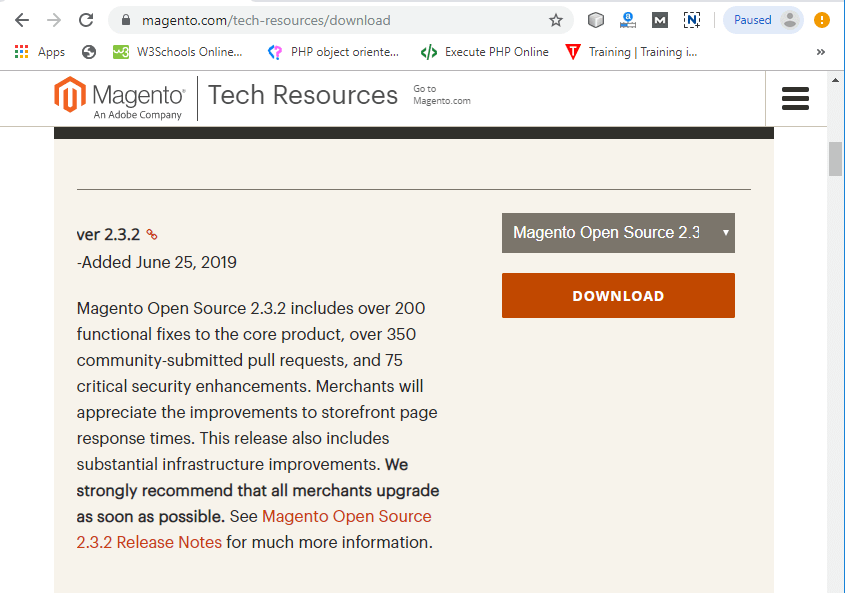
第3步:开始下载之前,它将要求登录现有用户。如果您没有帐户,请通过单击创建新帐户来创建一个新帐户。
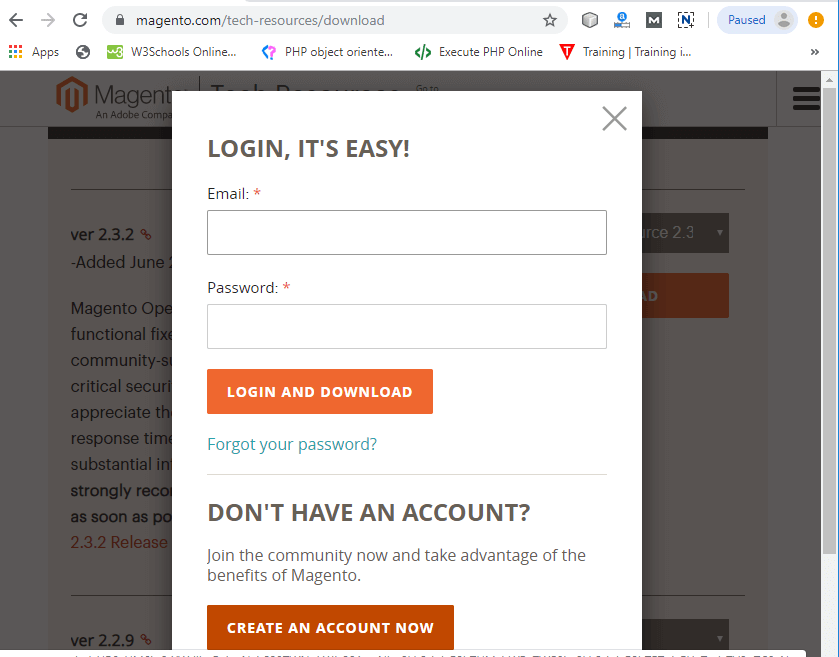
步骤4:现在,正确填写所有详细信息并创建一个新帐户。
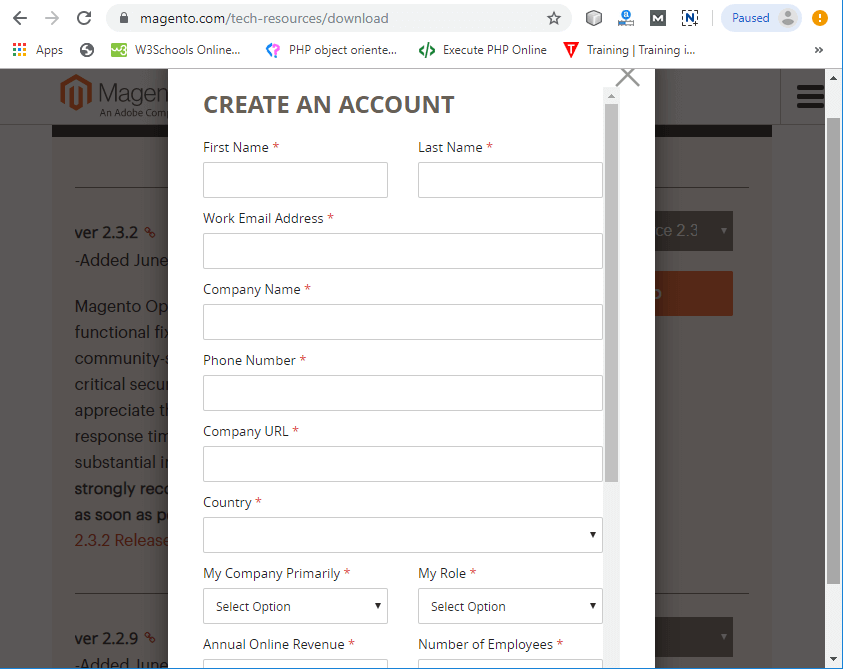
步骤5:创建新帐户后,登录到Magento社区。登录后将自动开始下载。
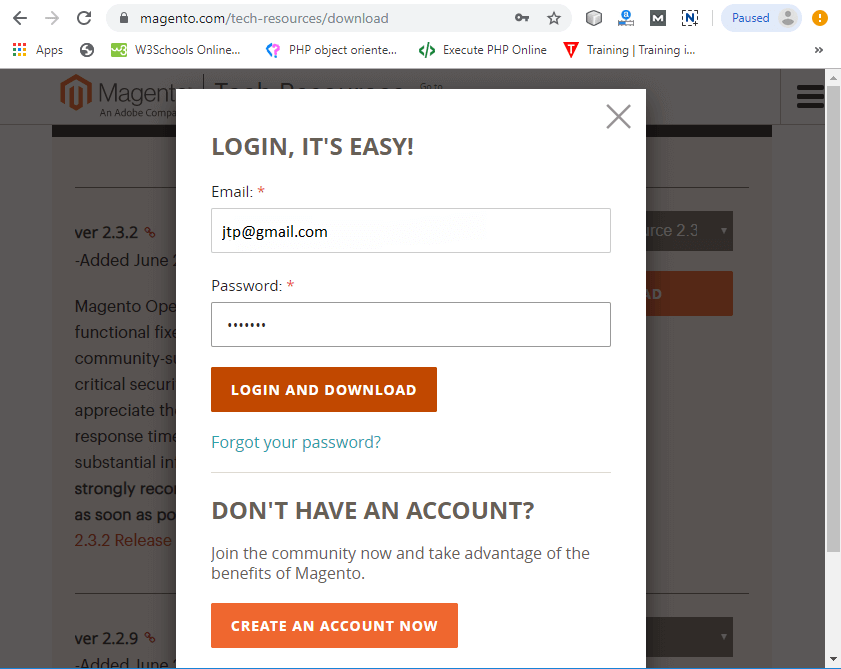
步骤6: Magento已成功下载到您的系统中。现在,在XAMPP中的htdocs中,通过名称magento2创建一个新文件夹,即xampp-> htdocs
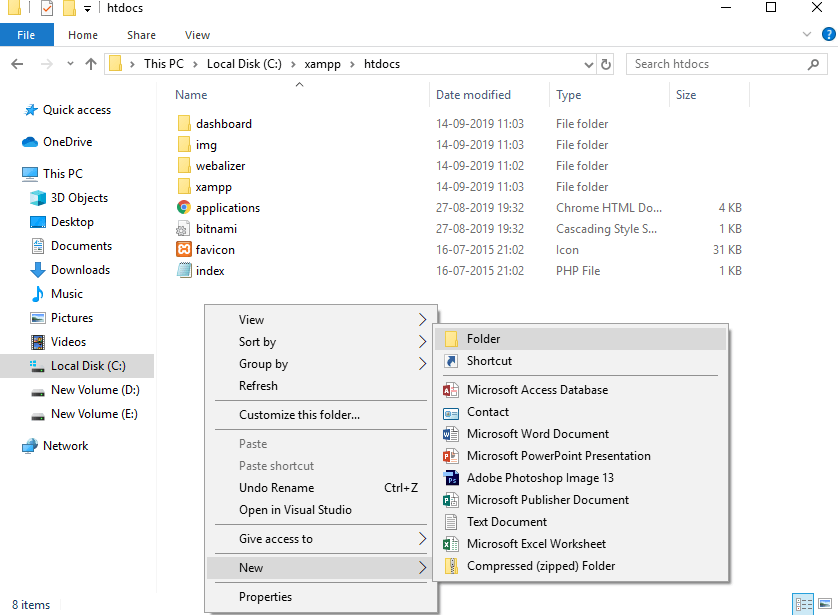
步骤7:将下载的Magento 2.3.2 zip文件解压缩到您在上一步中创建的magento2文件夹中,即xampp-> ht-docs-> magento2。
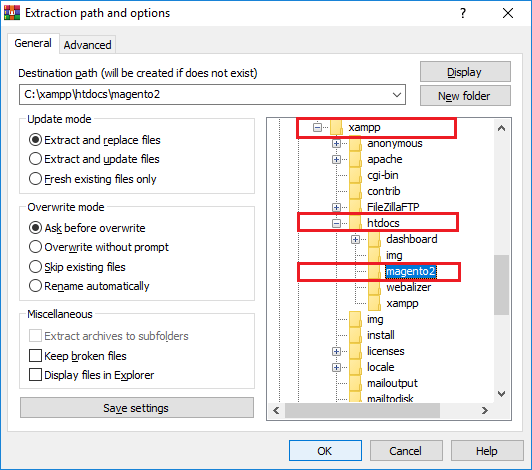
步骤8:完成Magento 2.3.2的提取后,在XAMPP服务器中运行Apache和MySQL。

步骤9:在浏览器上键入localhost / magento2 /,然后按Enter键。
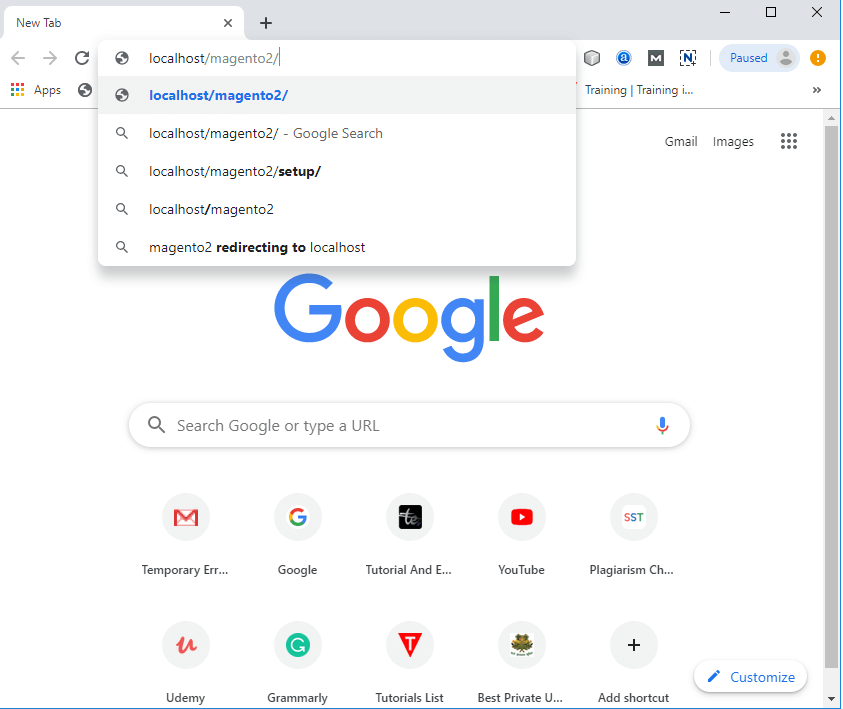
步骤10:点击同意并设置Magento,然后开始在系统上安装Magento 2.3.2。在这里,您将找到六个步骤来完成安装。

步骤11:第一步是准备情况检查。点击开始准备检查,它将给出PHP扩展丢失错误。
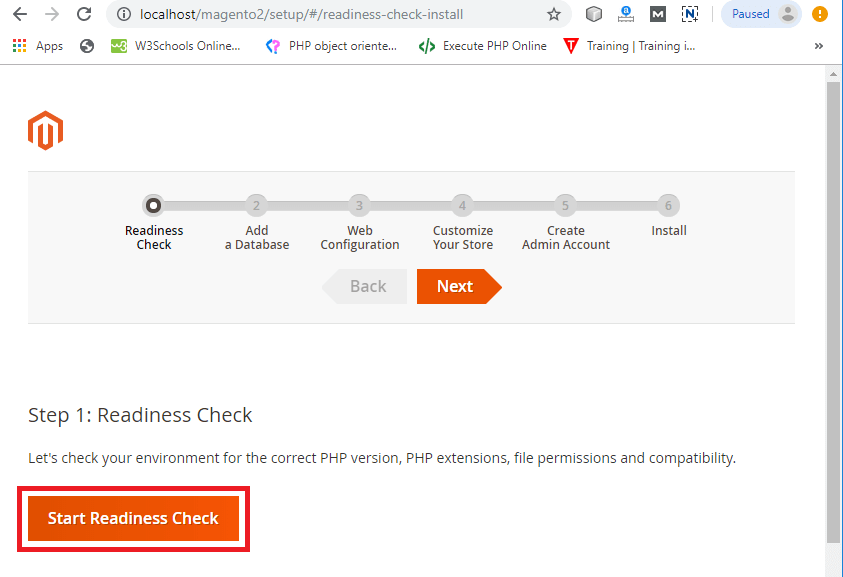
步骤12:就绪检查将显示缺少3个PHP扩展xsl,intl和soap。
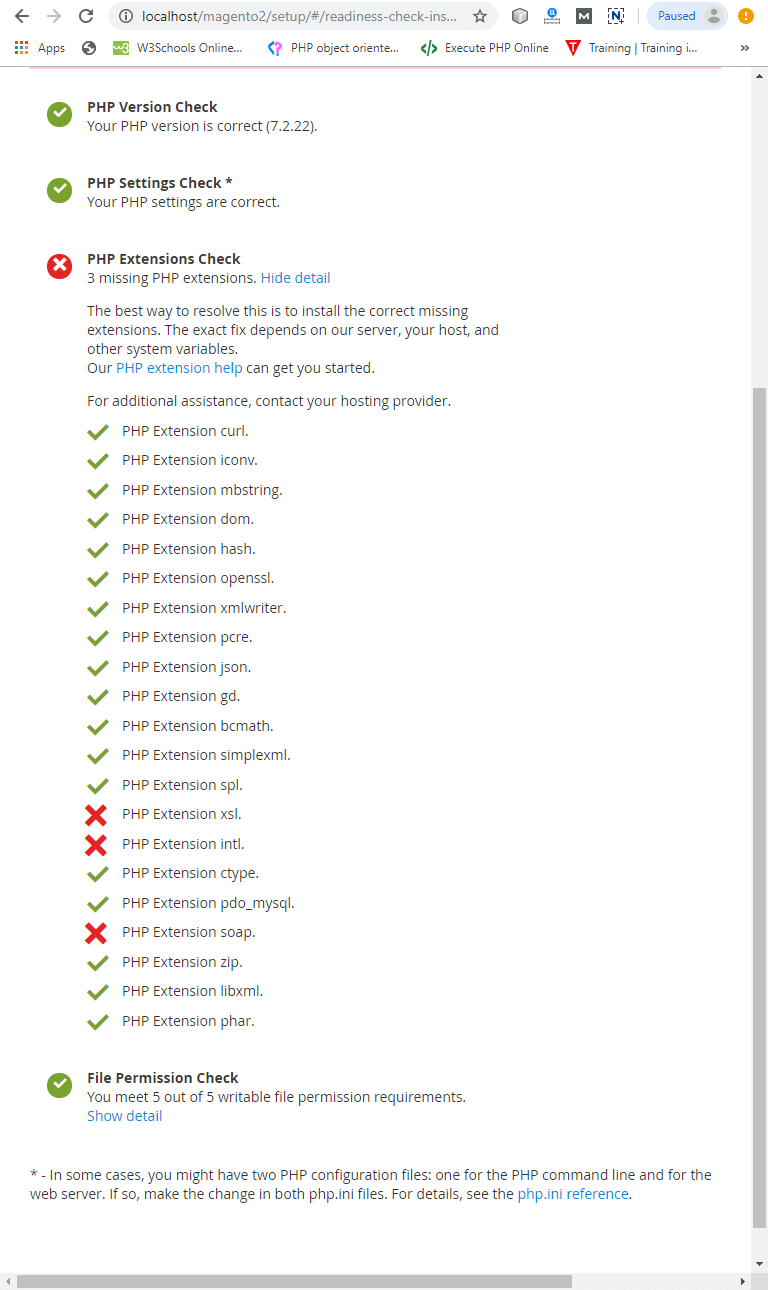
步骤13:要消除此错误,请从XAMPP服务器打开php.ini文件。单击Apache的Config,然后选择PHP(php.ini)打开文件。

步骤14:在这些扩展名之前删除分号(;),然后保存文件。再次重新启动XAMPP服务器。
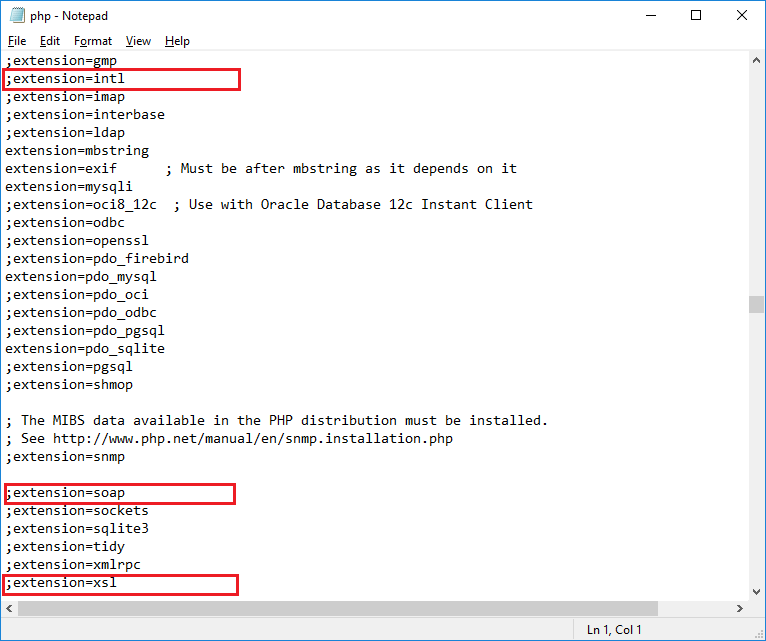
第15步:单击重试,您会看到所有就绪检查均已完成,没有任何错误。现在,单击下一步进行第二步。
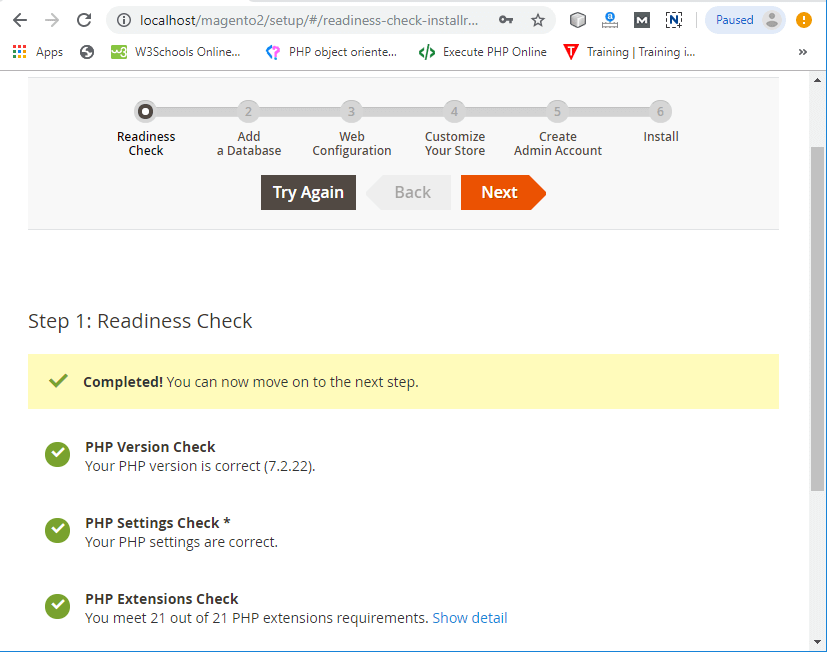
步骤16:在这里,您需要为Magento2添加一个数据库。因此,在phpMyAdmin中通过名称magento2创建数据库。在安装Magento 2时,将在“数据库名称”字段中传递相同的数据库名称。
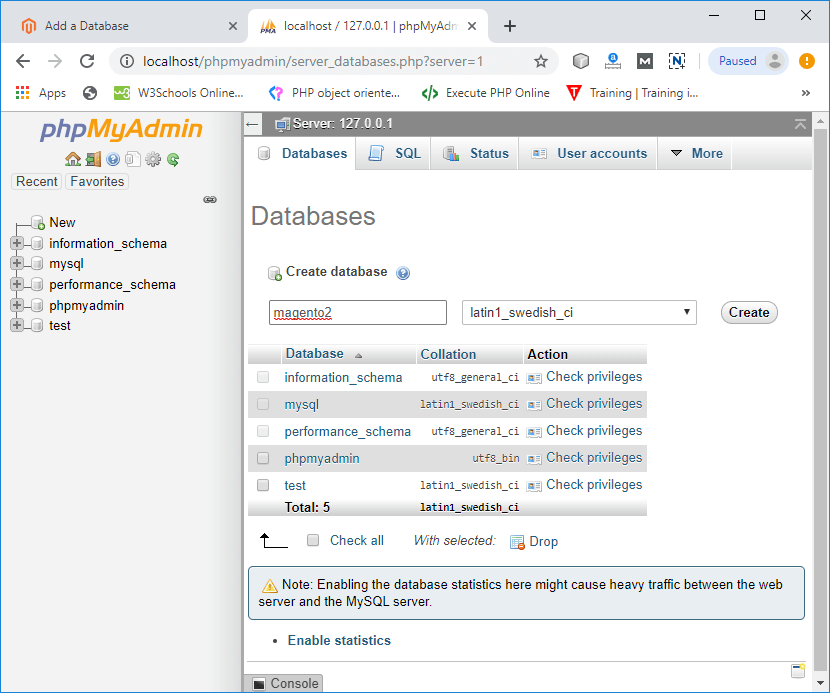
步骤17:提供数据库名称和其他详细信息,如下所示,然后单击Next。数据库名称应与您之前创建的名称相同。
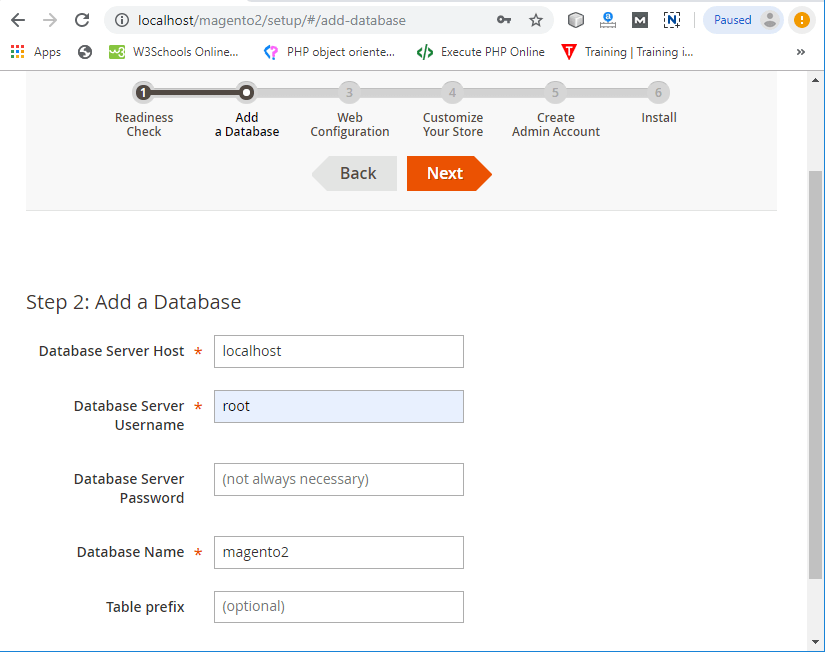
步骤18:现在,我们必须进行Web配置才能在Web上运行Magento 2。默认情况下,商店地址和Magento管理员地址会自动填写。您也可以根据自己的喜好更改它们,就像我们采取admin一样。
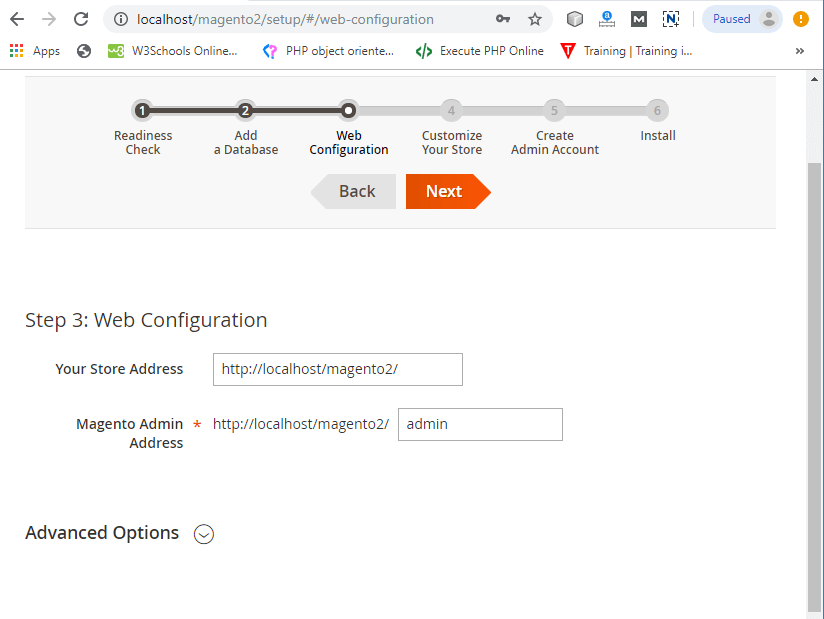
步骤19:下一步是自定义商店。配置默认时区,语言和货币,然后单击下一步。在这里,您无需更改任何内容。单击下一步按钮,然后继续。
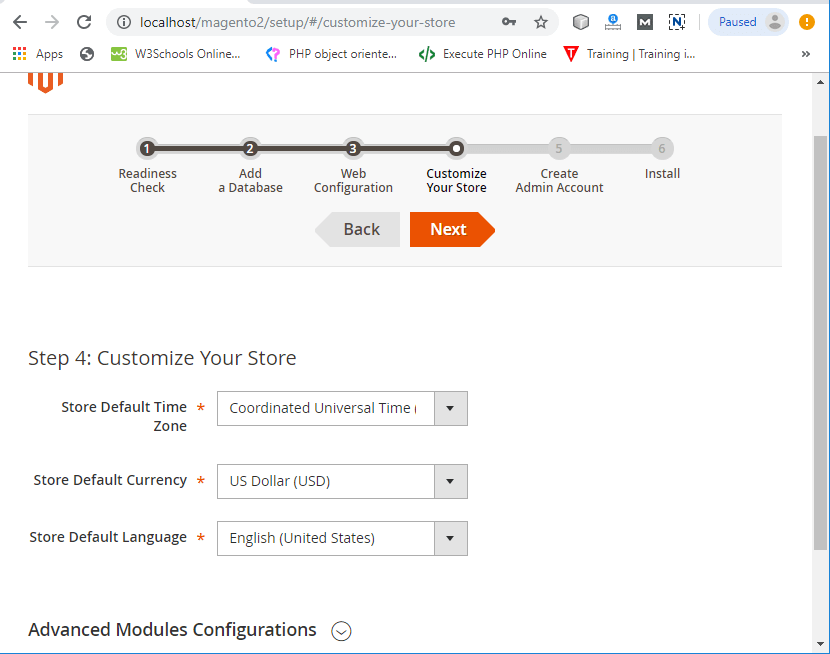
步骤20:在此处输入适当的详细信息以创建管理员帐户。在给定的字段中输入用户名,电子邮件ID,密码和确认密码。
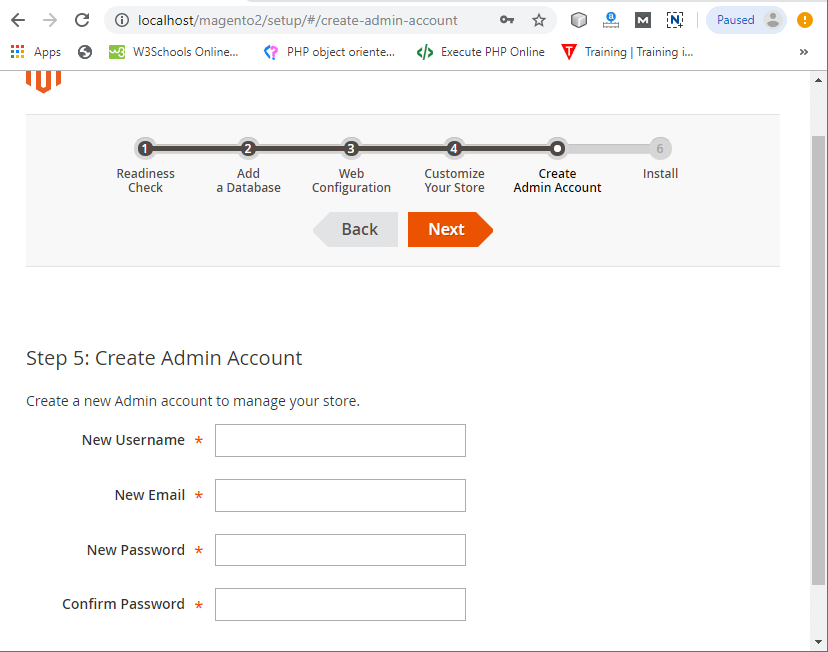
步骤21:现在,您可以安装了。单击安装并开始安装。
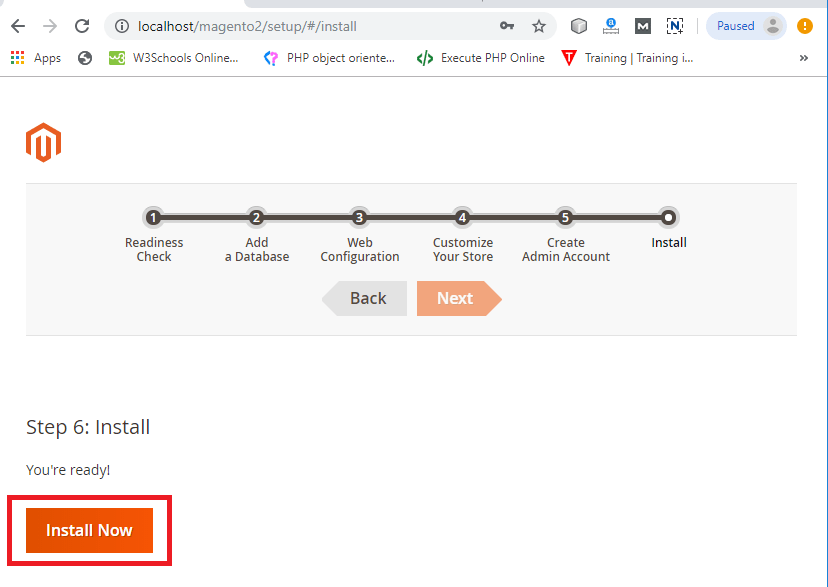
步骤22:如果您获得类似于以下页面的成功页面,则Magento 2.3.2已成功安装在您的系统上。 Magento已准备好启动,您将在其中获得商店地址和Magento管理员地址。
单击启动Magento管理员以启动Magento。

- 使用商店地址,您将获得Luma主题-网站的图形前端视图。
- Magento管理员地址将为您提供仪表板,管理员可以在其中执行操作。
步骤23:启动Magento Admin后,如果显示的是黑屏而不是管理员登录面板,请进入xampp / htdocs / magento2 / vendor / magento / framework / View / Element / Template / File /并打开Validator。 php文件。
替换代码
foreach ($directories as $directory) {
if ( 0 == strops ( $realPath, $directory )) {
return true;
}
}
用。。。来代替
foreach ($directories as $directory) {
$realDirectory = this -> fileDriver -> getRealPath ($directory);
//here, $directory is replaced with $realDirectory
if ( 0 == strops ( $realPath, $realDirectory )) {
return true;
}
}
步骤24:再次启动Magento Admin,将打开一个Admin Login页面。现在,在其中输入用户名和密码,然后单击登录。
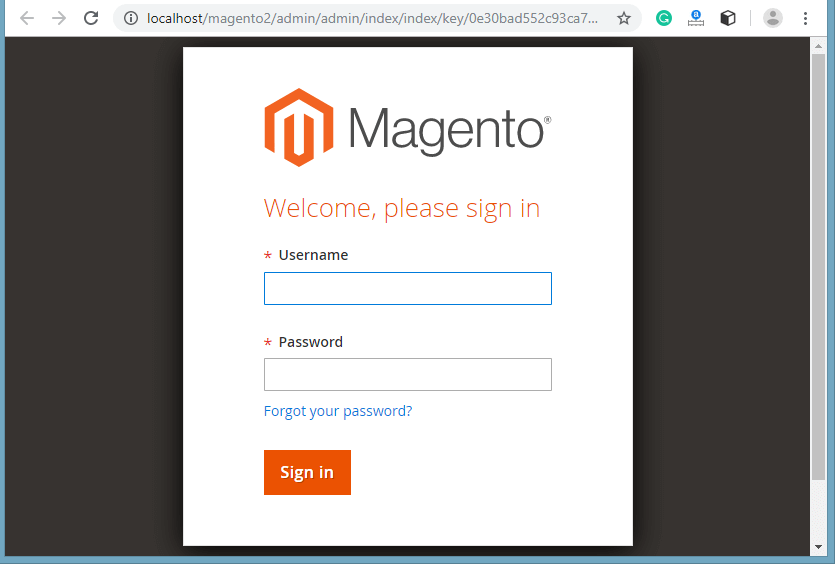
Magento 2 Lume界面
如果前端界面缺少Luma徽标,并且CMS主页显示与以下屏幕截图相同,请按照以下步骤操作:
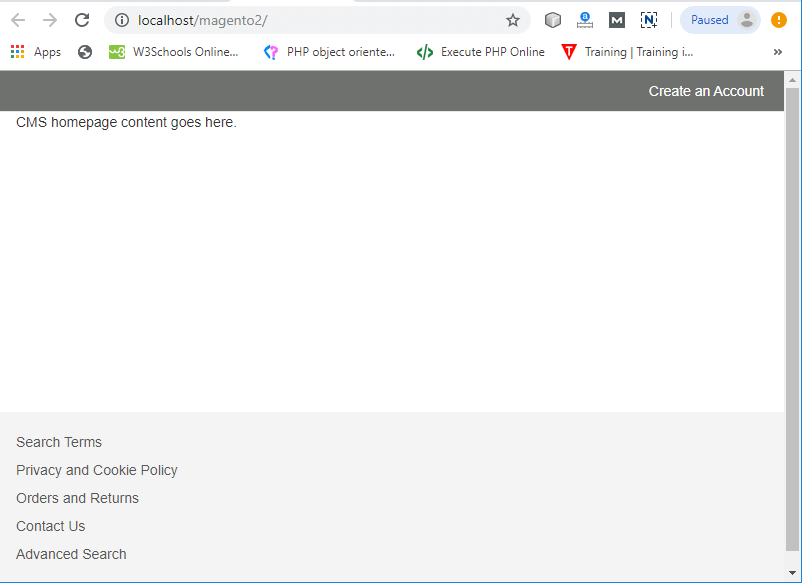
请按照以下说明进行修复。
- 在xampp / htdocs / magento2 / app / etc / di.xml中打开di.xml文件
- 搜索符号链接di.xml文件中,如屏幕截图中给出。
- 在文件中将“ Symlink ”替换为“ Copy ”并保存。
- 重新加载主页。现在,亮度主题(前端)将正确可见。
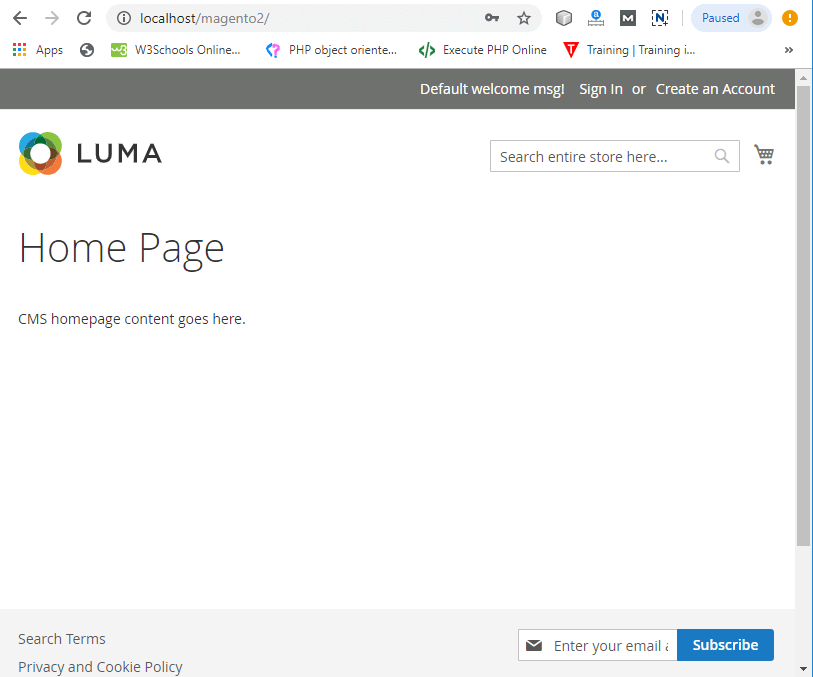
注意:如果您在安装Magento 2时以及启动Magento管理面板时遇到问题,请参阅安装错误页面以获取任何Magento 2错误。